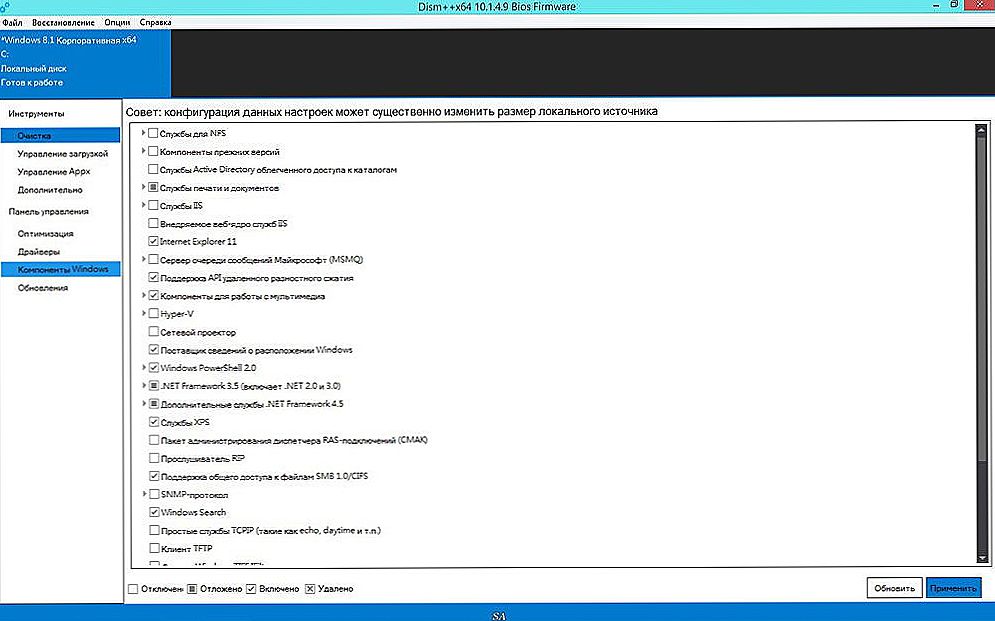Jednou z najobľúbenejších chýb pri pripájaní na Internet je chyba 651. Zobrazuje sa v systéme Windows 10, Windows 8 a Windows 7. Táto chyba sa môže vyskytnúť v procese pripojenia cez vysokorýchlostné pripojenie (WAN Miniport PPPoE). Súčasne sa dá internet pripojiť k počítaču buď priamo, alebo cez smerovač alebo modem. Samotná chyba sa zobrazí s textom "Modem alebo iné komunikačné zariadenie oznámilo chybu." Vyzerá to takto:

V systéme Windows 10 bude chyba 651 vyzerať takto:

Ak vezmeme do úvahy Windows 8, potom sa chyba sama o sebe bude mierne líšiť. To všetko je kvôli zvláštnosti rozhrania. V každom prípade budú riešenia rovnaké.
Nižšie sa pozrieme na najobľúbenejšie a najúčinnejšie riešenia, ktoré môžu opraviť chybu 651. Zákazníci iba poskytovateľov, ktorí používajú PPPoE, môžu čeliť tomuto problému. Medzi populárne: Dom.ru, TTK, Rostelecom, MTS.
Jednoduché riešenie chyby 651 v systéme Windows
Ak chcete urobiť jednoduchý a zrozumiteľný pokyn, rozdelím tento článok na dve časti: riešenie tejto chyby pri pripojení na Internet cez smerovač (modem) a pri priamom pripojení kábla od poskytovateľa k počítaču. Ale najprv by som chcel dať niekoľko jednoduchých, všeobecných tipov, ktoré vám môžu pomôcť zbaviť sa chyby spustením vysokorýchlostného pripojenia.
- Zavolajte na podporu svojho poskytovateľa internetu a informujte ich o chybe 651. Opýtajte sa, či sú na ich strane nejaké problémy. Táto chyba sa často vyskytuje v dôsledku problémov s poskytovateľom zariadenia. A pred zmenou domácich nastavení by bolo pekné zaistiť, aby na druhom konci kábla neboli žiadne problémy.
- Odpojte sieťový kábel od počítača, smerovača, modemu a pripojte ho späť. Skúste reštartovať vysokorýchlostné pripojenie.
- Reštartujte počítač. Tiež reštartujte smerovač alebo modem (ak existuje). Jednoducho vypnite napájanie na minútu a zapnite ju.
- Ak sa táto chyba objaví v procese nastavenia spojenia s poskytovateľom, počas prvého spustenia sa pravdepodobne nesprávne zadali niektoré nastavenia pri vytváraní vysokorýchlostného pripojenia. Skontrolujte všetky zadané parametre. Ak neviete niečo, môžete zavolať na podporu poskytovateľa.
- Pripomíname, že ste sa pred výskytom chyby 651 zmenili, nainštalovali alebo nastavili. Možno ste nainštalovali antivírus, ktorý by mohol zablokovať pripojenie. Pokúste sa ho dočasne vypnúť.
- Ak máte v počítači nainštalované dve sieťové karty, zakážte ich.Ponechajte len ten, cez ktorý sa pokúšate pripojiť k internetu. Môžete jednoducho vypnúť adaptér v sieťových pripojeniach.
Ak tieto odporúčania nepomohli a stále sa nemôžete pripojiť k internetu prostredníctvom vysokorýchlostného pripojenia, musíte skontrolovať ďalšie riešenia, ktoré sú zložitejšie. Nižšie sa pokúsim vysvetliť situáciu s chybou "Modem alebo iné komunikačné zariadenie oznámilo chybu", keď máte pripojený internet cez smerovač alebo modem a pri priamom pripojení kábla k sieťovej karte počítača alebo prenosného počítača.
Ak sa pri pripojení cez smerovač (modem) zobrazí chyba 651,
Toto je vo všeobecnosti samostatný príbeh. Tu je dôležité pochopiť jednu vec: ak máte kábel od poskytovateľa internetu pripojeného k smerovaču a smerovač s počítačom pripojeným sieťovým káblom alebo cez Wi-Fi, potom na počítači vo všeobecnosti nie je potrebné spustiť vysokorýchlostné pripojenie, To jednoducho nemá zmysel. Je to router, ktorý máte nastavené v móde Bridge (Bridge). Vysvetlím to teraz.
Takmer všetky predvolené smerovače pracujú v režime Router. A keď je internet pripojený k smerovaču a spustíte vysokorýchlostné pripojenie v počítači, neprejde cez smerovač. A uvidíte chybu 651. To je normálne.Prečo dokonca spustiť pripojenie v počítači, ak ste nainštalovali smerovač. Samotný smerovač vytvorí spojenie s poskytovateľom prostredníctvom protokolu PPPoE. V konfigurácii smerovača je potrebné konfigurovať toto pripojenie. Vyberte typ pripojenia, nastavte používateľské meno, heslo a pod.
Smerovač sa dostane k poskytovateľovi internetových služieb, pripojuje sa k internetu a jednoducho ho distribuuje na všetky zariadenia prostredníctvom káblov a Wi-Fi. Vysokorýchlostné pripojenie na počítač jednoducho nie je potrebné. Môžete ho odstrániť.
Všetko, čo je potrebné, je správne nastaviť smerovač alebo modem na pripojenie k poskytovateľovi internetu. Postupujte podľa pokynov na nastavenie smerovača. Pokyny na nastavenie niektorých modelov nájdete tu: http://help-wifi.com/instrukcii-po-nastrojke-routerov/. Všetko sa týka výberu typu pripojenia (ktoré váš poskytovateľ používa) a špecifikácie parametrov spojenia (používateľské meno, heslo).

Ak stále chcete spustiť pripojenie k internetu na vašom počítači cez smerovač, musíte prepnúť smerovač na Bridge (Bridge). Je pravda, nerozumiem prečo.
Myslím, že s chybou 651, presnejšie, s jeho vzhľad pri pripojení cez router, sme to na to.
Pri pripájaní kábla priamo k počítaču alebo prenosnému počítaču sa vyskytla chyba "Modem alebo iné komunikačné zariadenie oznámilo chybu"
Tieto riešenia budú užitočné v prípade, že je internet pripojený bez ďalšieho zariadenia (okrem smerovača v režime Bridge). Priamo do počítača.
Pred zmenou akýchkoľvek nastavení vám stále odporúčam zistiť, či na ISP existujú nejaké problémy.
Obnovte nastavenia siete, odstráňte vysokorýchlostné pripojenie a zmeňte konfiguráciu
Môžete jednoducho odstrániť vaše vysoko kvalitné pripojenie k poskytovateľovi a znovu ho vytvoriť. Ale je lepšie obnoviť sieťové nastavenia (TCP / IP) a potom vytvoriť nové pripojenie.
Ak máte systém Windows 10, resetovanie siete sa dá vykonať pomocou tejto inštrukcie. Ak systém Windows 7 alebo Windows 8 spustite príkazový riadok ako správca a postupne vykonajte tieto príkazy:
netsh winsock reset
netsh int ip reset c: \ resetlog.txt
Reštartujte počítač a znova vytvorte vysokorýchlostné pripojenie. Ako to urobiť, napísal som v článku, ako nakonfigurovať Internet v systéme Windows 10. Všetko je veľmi jednoduché.
Potrebujete otvoriť "Centrum sietí a zdieľania". Ak to chcete urobiť, kliknite pravým tlačidlom na ikonu internetového pripojenia (na paneli s upozorneniami) a vyberte príslušnú položku.V novom okne kliknite na položku "Vytvoriť a nakonfigurovať nové pripojenie alebo sieť."

No, potom je všetko štandardné (kliknite pre zväčšenie):

Pravdepodobne sa chyba 651 nezobrazí a budete sa môcť pripojiť k internetu.
Zakázať protokol TCP / IPv6 vo vlastnostiach pripojenia PPPoE
Existuje informácia, že táto metóda funguje. Prejdite na položku "Ovládací panel \ Sieť a Internet \ Sieťové pripojenia". Alebo "Centrum pre sieť a zdieľanie" a vľavo je "Zmena nastavení adaptéra". Ďalej kliknite pravým tlačidlom myši na pripojenie PPPoE a zvoľte "Vlastnosti".
Prejdite na kartu "Sieť", zrušte začiarknutie políčka "IP verzia 6 (TCP / IPv6)" a kliknite na tlačidlo "Ok".

Potom sa pokúsime spustiť spojenie s internetom.
Zmeňte nastavenia databázy Registry
Nie som si istý, či táto metóda bude fungovať v normálnej verzii systému Windows (pretože je vhodná pre verzie serverov systému Windows), ale môžete to skúsiť.
Najprv musíte prejsť do editora databázy Registry. Ak to chcete urobiť, stlačte kombináciu klávesov Win + R, zadajte príkaz regedit a kliknite na tlačidlo "Ok".
Prejdite do sekcie:
HKEY_LOCAL_MACHINE \ SYSTEM \ CurrentControlSet \ Services \ Tcpip \ Parametre
Kliknite pravým tlačidlom myši na prázdnu oblasť a zvoľte "Vytvoriť hodnotu DWORD (32 bitov)". Názov parametra je nastavený na EnableRSS a hodnota je 0 (nula).
Vytvorte ďalší parameter s názvom DisableTaskOffload, ale s hodnotou 1.
Potom musíte reštartovať počítač. Spustite vysokorýchlostné pripojenie. Možno už nevidíte chybu 651.
Ďalšie riešenia chyby 651
- Aktuálne zakážte antivírus tretej strany (ak je nainštalovaný). Tiež zakázať zabudovanú bránu firewall systému Windows. Zriedka blokujú pripojenie k internetu prostredníctvom vysokorýchlostného pripojenia.
- Prejdite do správcu zariadení a na karte Sieťové adaptéry skontrolujte adaptér sieťovej karty. Môžete sa pokúsiť aktualizovať ovládač sieťovej karty. Najlepšie je prevziať ovládač z oficiálneho webu a spustite inštaláciu.
- Nezabudnite na poskytovateľa. Presnejšie, že problém môže byť na jeho strane.
Ak máte ďalšie informácie o riešení chýb 651, potom ho nezabudnite zdieľať v nižšie uvedených komentároch. Môžete tiež nechať svoje otázky na tému článku tam, odpoviem a pokúsiť sa pomôcť.